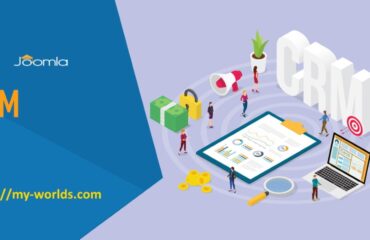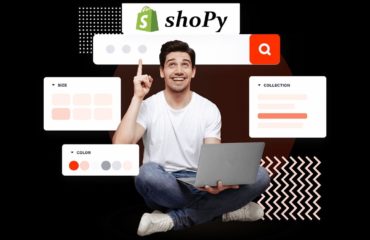Internetinių parduotuvių kūrimas su OpenCart TVS

Internetinių parduotuvių kūrimas su OpenCart TVS. OpenCart yra elektroninės prekybos platforma, skirta internetinėms parduotuvėms kurti. Tai nemokama programinė įranga, kurią įdiegus pasirenkamas sukurtos parduotuvės šablonas, pridedami produktai, o krepšelio nereikia konfigūruoti, jis jau yra paruoštas naudoti. Užsakymai tvarkomi per administracinį skydelį; teikiamos kelios mokėjimo paslaugos.
Platforma buvo parašyta PHP ir buvo išleista 2012 m. Prieš pradėdami kurti internetinę parduotuvę OpenCart, turite nusipirkti domeną ir prieglobą bei susieti juos. Už domeno pirkimą galite sumokėti per prieglobos administratoriaus skydą, o susiejimas atliekamas automatiškai.
OpenCart Internetinių parduotuvių kūrimas privalumai ir trūkumai
Taigi, jūs planuojate atidaryti internetinę parduotuvę ir galvojate, kurioje platformoje tai geriausia padaryti. Palyginkime OpenCart privalumus ir trūkumus.
Teikiame: Internetinės parduotuvės kūrimas paslaugas, su OpenCart programinę įranga, visu tipų įmonėms.
Privalumai:
- Paprastas administracinis skydelis. Net pradedantysis kompiuterio vartotojas, gali su tuo susitvarkyti.
- Nemokamas platinimas. Platforma yra laisvai prieinama, kiekvienas gali ja naudotis nemokamai.
- Integruota pardavimo stebėjimo parinktis. Didžiosios dalies analitinių duomenų šaltiniai yra Google Analytics ir Yandex.Metrica, tačiau administratoriaus skydelyje taip pat gali būti pateikta gana svarbi informacija.
- Galimybė išplėsti funkcionalumą. Jei laikui bėgant jūsų parduotuvėje reikia papildomų parinkčių, tai galima padaryti naudojant pagalbinius papildinius, šablonus ir modulius, kurie taip pat yra viešai prieinami.
- Aukštas saugumo lygis. Platforma siūlo specialius modulius, kurie pirkėjams užtikrina saugų mokėjimo procesą.
Minusai:
- Sunkumai indeksuojant ištrintus puslapius.
- Formuojant adresus gali atsirasti klaidų.
- SEO optimizavimo problemos.
Svarbiausia problema yra SEO. Tačiau tai galima lengvai išspręsti naudojant specialius plėtinius. Klaidas taip pat galima pašalinti susisiekus su programuotoju, o tai nėra brangu.
Ar OpenCart verta žvakės? Tikrai taip. Pagrindinėje versijoje yra viskas, ko reikia, kad svetainė veiktų.
Internetinių parduotuvių kūrimas naudojant OpenCart
Internetinės parduotuvės kūrimas OpenCart prasideda programos įdiegimu. Norėdami tai padaryti, mes užregistruojame domeną ir mokame už saugojimą ir prieglobą. Jei pasirinkote prieglobą, palaikančią automatinį diegimą, ir norite diegti be programuotojo pagalbos, sukurkite duomenų baze savo serveryje ir atlikite šiuos veiksmus:
- Valdymo skydelyje pasirinkite naujausią OpenCard versiją.
- Įveskite duomenis: svetainės pavadinimą ir aprašymą, protokolą, URL.
- Įveskite duomenis, reikalingus norint pasiekti administratoriaus skydelį.
- Paleiskite automatinį diegimą.
Jei turite prieglobą, kuri nepalaiko automatinio TVS diegimo, atlikite šiuos veiksmus:
- Atsisiųskite naujausios OpenCart versijos platinimo rinkinį.
- Atidarome prieglobos paskyrą ir sukuriame duomenų bazę, kurioje registruojame vardą, prisijungimo vardą ir slaptažodį.
- Išpakuojame archyvo failus ir atsisiunčiame į serverį naudodami FTP klientą (tai gali būti FileZilla, SmartFTP ir pan.). Prieigos prie serverio atidarymo informaciją teikia prieglobos paslaugų teikėjas.
- Mes įvedame savo svetainės URL į naršyklės adreso juostą.
- Dabar belieka sutikti su licencijos sutartimi ir įvesti informaciją, kad atvertumėte prieigą prie duomenų bazės.
- Po to įdiekite TVS.
Jei visi veiksmai atliekami teisingai, svetainė veikia nurodytu URL. Administratoriaus skydelis dabar yra adresu: vash-site.ru/admin/
Tinkinimas
Svarbiausia čia yra internetinės parduotuvės OpenCards šablonas ir reikiamų parametrų nustatymas. Kyla klausimas: kaip pasirinkti ir įdiegti OpenCart šablonus internetinei parduotuvei.
Visi šablonai pateikiami kataloge ir kūrėjų šaltiniuose. Norėdami rasti OpenCart internetinės parduotuvės šabloną, paieškos juostoje pateikite užklausą OpenCart temos. Kataloge yra nemokamų aukštos kokybės OpenCart šablonų, skirtų internetinei parduotuvei, taip pat yra mokamų pasiūlymų. Rinkdamiesi atsižvelkite į apskaičiuotą šablono valiutą.
Norėdami nedelsdami išspręsti pritaikymo mobiliesiems įrenginiams problemą, pasirinkite šabloną su reaguojančiu išdėstymu. Norėdami tai padaryti, prie paieškos užklausos pridėkite žodžius pritaikytas mobiliesiems / reaguojantis / prisitaikantis.
Norėdami naudoti pasirinktą šabloną, turite jį atsisiųsti iš archyvo. Po to išpakuojame ir įkeliame į serverį per FTP klientą. Įkelkite aplanką su visais šablonų failais į šakninį katalogą.
Dabar eikite į sistemos nustatymus (Sistema – Nustatymai) ir atidarykite redagavimą, kaip parodyta paveikslėlyje.
Temoje (Temos) pasirinkite įkeltą šabloną ir išsaugokite vaizdą spustelėdami diskelį. Dabar turime patikrinti, ar mūsų parduotuvėje šablonas nepasikeitė.
Pagrindiniai nustatymai
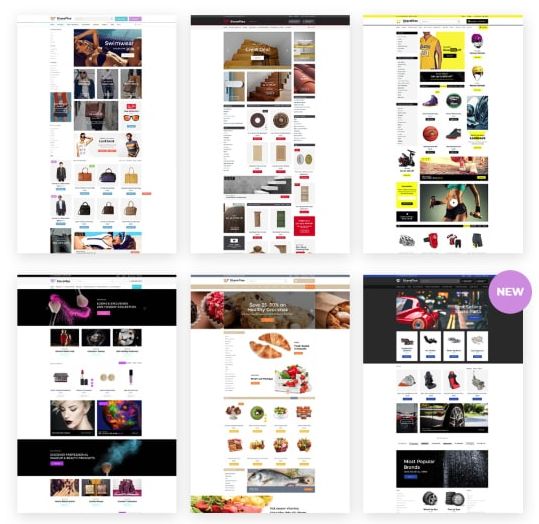
OpenCart Internetinių parduotuvių kūrimas
Mes atidarome elementą Sistema – nustatymai ir įeiname į parduotuvės redagavimo skyrių. Atidarykite Bendra ir parašykite čia pavadinimą, aprašymą ir raktinius žodžius.
Tada atidarykite Metaduomenis ir čia įvedame sukurtos internetinės parduotuvės pavadinimą, savininko duomenis, fizinį ir el. Pašto adresą. Tada atidarome Lokalizavimą, kur nurodome šalį, valiutą, kuria bus atliekamos operacijos, ir matavimo vienetų sistemą. Jei naudojate kelias valiutas, kasdien įtraukiame valiutos kurso atnaujinimus. Čia taip pat pateikiame geografinius duomenis.
Dabar atidarome Parinktys. Čia ypač verta paminėti Lankytojų paieškos įrašus, Įspėjimus apie produktų apribojimus ir Užsakymo būsenos pakeitimai. Tinkinkite juos pagal savo parduotuvės poreikius. Likusios parinktys gali būti paliktos nepakeistos. Tinkinkite savo logotipą naudodami vaizdus. Čia viskas paprasta.
Dabar svarbu įsitikinti, kad pranešimai nustatyti ir veikia. Jie turėtų ateiti į administratoriaus paštą. Norėdami patikrinti, atidarykite Kontaktai ir išsiųskite pranešimą naudodami atsiliepimo parinktį. Jei gaunate pranešimą el. Paštu, viskas veikia tinkamai. Jei pranešimai nepasiekiami, pakeiskite protokolą į SMTP
Dabar skyriuje Serveris įjunkite CNC. Šiuo tikslu pakeičiame failo pavadinimą htaccess.txt į .htaccess. Naudodami FileZilla ieškokite failo šakniniame kataloge ir tinkinkite pavadinimą.
Atidarykite administratoriaus skydelį ir pažymėkite reikiamus elementus.
Dabar belieka išsaugoti atliktus pakeitimus ir patikrinti, ar nepasikeitė URL.
Skiltyje Serveris perjunkite GZIP glaudinimą ir SSL sertifikato palaikymą į įjungtą būseną, nepalikite likusių elementų.
Naują vartotoją galite pridėti skiltyje Sistema – vartotojas per mygtuką Pridėti.
Plečiantis funkcionalumas
Kaip rašėme aukščiau, visada galite išplėsti OpenCard internetinės parduotuvės funkcionalumą naudodami modulius. Yra pagrindiniai ir papildomi moduliai.
Pagrindiniai moduliai
Atidarykite Moduliai – plėtiniai. Čia yra visų modulių (kurie jau yra įdiegti ir kuriuos galima įdiegti) sąrašas.
Naudodami plėtinius galite tinkinti asmeninės paskyros meniu, padaryti paieškos juostą naudingesnę ir pan.
Norėdami pridėti pasirinktą modulį, atidarykite administratoriaus skydelį, tada Dizainas – maketai. Tada eikite į redagavimo skyrių ir spustelėkite pliuso ženklą, kad pridėtumėte modulį prie esamo išdėstymo.
Norėdami sukonfigūruoti modulį, turite jį atidaryti redaguodami tam tikrą bloką.
Papildomi moduliai
Jie yra atsakingi už SEO reklamos pritaikymą, vartotojų saugumo užtikrinimą ir daugybę kitų galimybių. Svarbiausi yra SEO moduliai, todėl pirmiausia juos įdiekite. Galite pasirinkti ir sudėtingas mokamas paslaugas (pvz., SeoPro ir pan.), Ir nemokamas parinktis, kurios leidžia dirbti tik su viena galimybe. Pavyzdžiui, dėl paprasto SEO tinkamo URL tampa draugiškas paieškos varikliui. Google Rich Snippets leidžia žymėti produktų puslapius (tai daroma taip, kad paieškos variklis rezultatuose rodytų išplėstinius aprašymus), Yandex svetainės schemą (atveria galimybę tvarkyti XML išteklių žemėlapį) ir pan.
Norėdami įdiegti papildomą modulį, turite atsisiųsti jo archyvą į standųjį diską ir įdiegti jį administratoriaus skydelyje, atidarę Moduliai – plėtiniai.
Po to atidarykite Moduliai – modifikatoriai ir pasirinkite Atnaujinti.
Antras svarbiausias yra plėtiniai, skirti atsarginėms atsarginių kopijų kūrimo galimybėms automatiniu režimu. Šie mokami ištekliai nusipelno ypatingo dėmesio: BackUp Pro. Jei biudžetas dar neleidžia, visiškai įmanoma apsiriboti standartiniu rinkinio įrankiu ir patiems pasidaryti atsargines kopijas. Mes atidarome System, tada Service ir Backup. Spustelėkite Atsarginė kopija, po to svetainės kopija bus įkelta į standųjį diską.
Norint apsaugoti administratoriaus skydą nuo įsilaužimo, bus naudingi administratoriaus rakto arba paprasto prisijungimo saugos moduliai.
Analizės nustatymas
Norėdami naudoti Google Analytics, turite suaktyvinti įmontuotą modulį: eikite į administratoriaus skydą, atidarykite Moduliai ir pasirinkite Analytics. Priešais norimą paslaugą įveskite Pridėti.
Tada atidarykite modulį, kad atliktumėte pakeitimus, ir Būsena spustelėkite Įgalinta.
Dabar laukiame 2–3 minutes ir patikriname, ar Google analitikas veikia, ar jam siunčiama informacija.
Norėdami prijungti parduotuvę prie Yandex.Metrica, atitinkamame Google Analytics modulio lauke įrašykite stebėjimo kodą. Kitas svarbus žingsnis yra prisijungti prie tokių išteklių kaip Yandex.Webmaster ir Google Search Console. Pirmiausia turite užregistruoti išteklių ir pasirinkti norimą teisių patikrinimo metodą (tam naudokite FTP klientą, per kurį galite įkelti HTML failą).
Atsisiuntę turite perkelti failą į šakninį katalogą.
Norėdami įkelti failą į serverį, turite sekti nuorodą, rodomą Žiniatinklio valdytojo patvirtinimo puslapyje.
Spustelėkite Tikrinti, kad užbaigtumėte patvirtinimą.
Pagal siūlomą schemą taip pat tikrinamos teisės į Search Console išteklius.
Darbas su turiniu
Pirmiausia turite redaguoti meniu ir sukurti aiškią hierarchiją. Po to jau galite pradėti skelbti medžiagą. Norint sukurti hierarchiją, pirmiausia sukuriamos tėvų kategorijos. Tėvų kategorijos turėtų būti rodomos pagrindiniame meniu. Be to, jau rengiamos vaikų kategorijos. Norėdami tai padaryti, administratoriaus skydelyje pasirinkite Katalogas, tada atidarykite Kategorijos ir spustelėkite norimą skyrių, tada pasirinkite Keisti.
Atsidariusiame lange parašykite kategorijos pavadinimą, pridėkite aprašymą ir meta žymes, kaip nurodyta toliau.
Atidarykite skirtuką Duomenys ir pažymėkite Rodyti pagrindiniame meniu, pasirinkite rūšiavimo parinktį, kuri nustatys tam tikros kategorijos vietą meniu. SEO skyriuje galite pakeisti kategorinį URL. Skiltyje Dizainas galite pakeisti išdėstymą. Kai visos parinktys yra nustatytos, išsaugokite pakeitimus.
Norėdami sukurti naują pakategorę, kurdami / keisdami skyrių, turite pasirinkti pirminę kategoriją.
Norėdami sukurti kitą antrojo lygio pakategorę, įveskite 1 lygio kategorijos pavadinimą.
Produktų kortelių skelbimas
Norėdami sukurti naują leidinį, administraciniame skydelyje atidarykite Katalogą, tada pasirinkite Straipsniai, tada pasirinkite Pridėti.
Tada per vizualinį redaktorių suprojektuojame leidinį ir jį paskelbiame. Straipsnio nuorodą galite peržiūrėti poraštėje Informacija. Taip pat galima išlaikyti pilnavertį tinklaraštį, jei naudojate papildomus modulius. Pavyzdžiui, Blog Module Free, Blog function lite, TLT Blog ir kt.
Jei norite dirbti su produktų kortelėmis, atlikite šiuos veiksmus: atidarykite katalogą, tada – Produktai. Spustelėkite Pridėti.
Skiltyje Bendra įveskite prekės elemento pavadinimą, jo aprašymą ir raktinius žodžius, pridėkite reikiamą turinį. Skiltyje Duomenys registruojame reikiamą informaciją. Skiltyje Nuorodos įveskite informaciją apie gamintoją. Mes pažymime kategorijas, kuriose elementas bus paskelbtas. Atribute nurodome charakteristikas. Jei yra kokių nors specialių pardavimo sąlygų, nurodykite jas. Skyriuose Nuolaida ir Akcijos yra numatytos jos gavimo / dalyvavimo akcijoje sąlygos. Skiltyje Vaizdas pasirinkite nuotrauką. Skiltyje Dizainas galite pakeisti šabloną. Galiausiai išsaugokite šabloną.
Pardavimų stebėjimas
Norėdami kontroliuoti pardavimo lygį, galite naudoti Yandex metriką arba Google Analytics. Naudojant standartinę TVS OpenCart galima įvertinti daugybę parametrų. Norėdami tai padaryti, eikite į Būsenos skydelį. Prieš mus atsidarys suspausta pagrindinių rodiklių suvestinė, taip pat bus parodyta grafikas.
Norėdami išanalizuoti užsakymus, atidarykite Pardavimai, tada Užsakymai ir peržiūrėkite konkretų užsakymą.
Skyriuje Klientai pateikiama pagrindinė informacija apie jūsų OpenCart internetinės parduotuvės klientus, čia taip pat galite sudaryti klientų grupes. Ataskaitose pateikiama pagrindinė informacija apie pardavimus.
Kaip matote, sukurti internetinę parduotuvę OpenCart nėra pati sunkiausia užduotis. Visiškai įmanoma su tuo susidoroti. Paleisti visiškai funkcionalia parduotuvę savarankiškai jus užtruksite …. jei kreipsitės i mus, mes sukursime jums parduotuvę iki raktu, per 2-3 savaites.
<3>Internetinių parduotuvių kūrimas</3>
Kitos paslaptys apie « Internetinių parduotuvių kūrimas » gali būti atskleistos mūsų Facebook grupėje.
Ieškoti pagal:
elektroninės prekybos platforma, internetinėms parduotuvėms kurti, Internetines parduotuves, Internetinių parduotuvių kūrimas